De meeste mensen weten niet hoe gemakkelijk het is om een computer op een televisie aan te sluiten. Als u een groot scherm, zoals een tv-scherm, op uw computer hebt aangesloten, kunt u gemakkelijk media bekijken, naar muziek luisteren, games spelen of zelfs een groter scherm hebben voor het bewerken van video's en afbeeldingen.
Stappen
-
 1 Ontdek welke uitvoerpoorten uw computer heeft.
1 Ontdek welke uitvoerpoorten uw computer heeft. - De meeste nieuwe computers zullen worden geleverd met HDMI-poorten (high-definition multimedia-interface). Er is een foto van een HDMI-poort aan de rechterkant, deze is dunner dan een USB-poort.
- VGA-poort: een VGA-poort is rechthoekig met 15 pinnen. Er is een voorbeeldfoto van één aan de rechterkant
- DVI-poort: een DVI-poort is rechthoekig met 24 pinnen. Er is een voorbeeldfoto van rechts
- VGA- en DVI-poorten lijken erg op elkaar, zorg ervoor dat u de pinnen telt en zorg ervoor. Voor beide poorten is een adapter naar een televisie vereist.
- S-poort: een S-videopoort is rond met 4 of 7 pinnen. Er is een voorbeeldfoto van één aan de rechterkant.
-
 2 Ontdek welke ingangspoorten uw tv heeft. Rechts staat een afbeelding van een tv en er zijn gekleurde pijlen om de invoerpoorten te labelen. Controleer om te zien welke van de volgende uw tv heeft. Paarse pijl: HDMI-poort. Rode pijl: S Videopoort. Oranje pijl: HDMI-component. Groene pijl: RCA-component.
2 Ontdek welke ingangspoorten uw tv heeft. Rechts staat een afbeelding van een tv en er zijn gekleurde pijlen om de invoerpoorten te labelen. Controleer om te zien welke van de volgende uw tv heeft. Paarse pijl: HDMI-poort. Rode pijl: S Videopoort. Oranje pijl: HDMI-component. Groene pijl: RCA-component. -
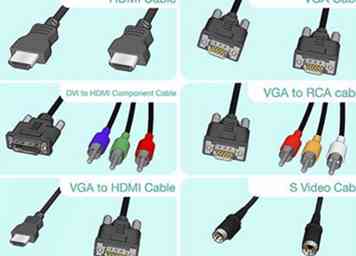 3 Zorg voor de juiste kabel naar de poorten.
3 Zorg voor de juiste kabel naar de poorten. - Als u een HDMI-poort op zowel uw computer als uw laptop hebt, hebt u alleen een HDMI-kabel nodig.
- Als u een VGA- of een DVI-poort op uw computer en HDMI- of HDMI-component op uw tv hebt, kunt u hiervoor een kabel krijgen (er is een afbeelding aan de rechterkant)
- Als u een VGA- of DVI-poort op uw computer hebt en u geen HDMI- of HDMI-componentpoort op uw tv hebt, hebt u een adapterkabel nodig. Er zijn drie soorten kabels waar je een adapter voor kunt krijgen, de eerste is RCA Component (rood, geel, wit), de tweede is HDMI Component (groen, blauw, rood), de derde is een HDMI-kabeladapter. Zorg ervoor dat u de juiste kiest voor uw poort (VGA of DVI). Kies vervolgens de juiste kabel die moet worden gebruikt in overeenstemming met de ingangen op uw tv (RCA- of HDMI-component).
- Als u een S-video-poort op zowel uw computer als uw tv hebt, hebt u alleen een S-videokabel nodig. Als je een S-video hebt op je computer maar niet op je tv, moet je een adapter voor je computer aanschaffen.
-
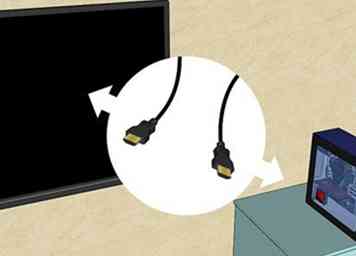 4 Verbind de kabels met uw computer en uw televisie.
4 Verbind de kabels met uw computer en uw televisie. -
 5 Schakel eerst uw computer in, schakel vervolgens uw tv in en ga naar de juiste ingang in uw tv-instellingen. Soms worden op uw computerscherm de instellingen automatisch aangepast aan uw t.v-scherm. Maar als het er grappig uitziet, volgt u de volgende paar instructies om uw weergave-instellingen te corrigeren.
5 Schakel eerst uw computer in, schakel vervolgens uw tv in en ga naar de juiste ingang in uw tv-instellingen. Soms worden op uw computerscherm de instellingen automatisch aangepast aan uw t.v-scherm. Maar als het er grappig uitziet, volgt u de volgende paar instructies om uw weergave-instellingen te corrigeren. -
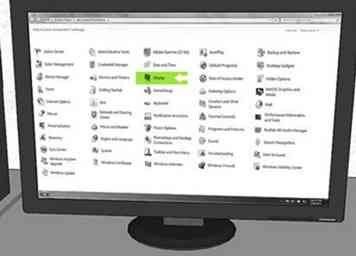 6 Ga naar Windows Configuratiescherm en klik op Beeldscherm.
6 Ga naar Windows Configuratiescherm en klik op Beeldscherm. -
 7 Ga naar de linkerkant van het scherm en klik op Beeldscherminstellingen wijzigen.
7 Ga naar de linkerkant van het scherm en klik op Beeldscherminstellingen wijzigen. -
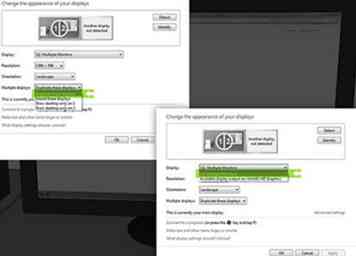 8 Klik op het dropdown-menu Weergeven en kies Meerdere monitors of Alleen de andere "Monitor" (televisie) waaraan u bent aangesloten.
8 Klik op het dropdown-menu Weergeven en kies Meerdere monitors of Alleen de andere "Monitor" (televisie) waaraan u bent aangesloten. - Als u alleen wilt dat uw computer wordt weergegeven op het tv-scherm en niet op het computerscherm, kunt u het vervolgkeuzemenu Meerdere beeldschermen kiezen en de "Monitor" kiezen die u wilt gebruiken. Om erachter te komen welke welke is, kunt u klikken op Identificeren en het nummer zal op het identificatiescherm verschijnen.
-
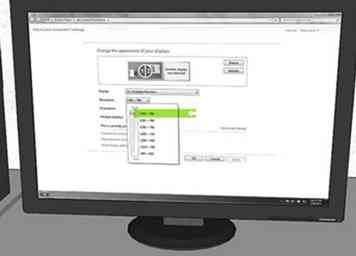 9 Kies je resolutie. Klik vervolgens op het vervolgkeuzemenu Resolutie en kies de hoogste resolutie voor uw televisie (u kunt de resolutie van uw tv achterhalen door deze online te zoeken). Als het een HD-tv is, is de instelling met de hoogste resolutie geschikt. Als u geavanceerde resolutie-instellingen wilt voor INTEL (R) HD grafische kaarten, volg dan de volgende paar stappen ...
9 Kies je resolutie. Klik vervolgens op het vervolgkeuzemenu Resolutie en kies de hoogste resolutie voor uw televisie (u kunt de resolutie van uw tv achterhalen door deze online te zoeken). Als het een HD-tv is, is de instelling met de hoogste resolutie geschikt. Als u geavanceerde resolutie-instellingen wilt voor INTEL (R) HD grafische kaarten, volg dan de volgende paar stappen ... -
 10 Kies Beschikbare weergave-uitvoer op: INTEL (R) HD-afbeeldingen uit het vervolgkeuzemenu Beeldscherm.
10 Kies Beschikbare weergave-uitvoer op: INTEL (R) HD-afbeeldingen uit het vervolgkeuzemenu Beeldscherm. -
 11 Ga naar de rechteronderkant van de pagina en selecteer uw INTEL (R) Graphics-pictogram en klik op Grafische eigenschappen.
11 Ga naar de rechteronderkant van de pagina en selecteer uw INTEL (R) Graphics-pictogram en klik op Grafische eigenschappen. -
 12 Klik op Beeldscherm en pas de schermresolutie aan totdat deze geschikt is voor uw TV.
12 Klik op Beeldscherm en pas de schermresolutie aan totdat deze geschikt is voor uw TV.
Facebook
Twitter
Google+
 Minotauromaquia
Minotauromaquia
 1 Ontdek welke uitvoerpoorten uw computer heeft.
1 Ontdek welke uitvoerpoorten uw computer heeft.  2 Ontdek welke ingangspoorten uw tv heeft. Rechts staat een afbeelding van een tv en er zijn gekleurde pijlen om de invoerpoorten te labelen. Controleer om te zien welke van de volgende uw tv heeft. Paarse pijl: HDMI-poort. Rode pijl: S Videopoort. Oranje pijl: HDMI-component. Groene pijl: RCA-component.
2 Ontdek welke ingangspoorten uw tv heeft. Rechts staat een afbeelding van een tv en er zijn gekleurde pijlen om de invoerpoorten te labelen. Controleer om te zien welke van de volgende uw tv heeft. Paarse pijl: HDMI-poort. Rode pijl: S Videopoort. Oranje pijl: HDMI-component. Groene pijl: RCA-component. 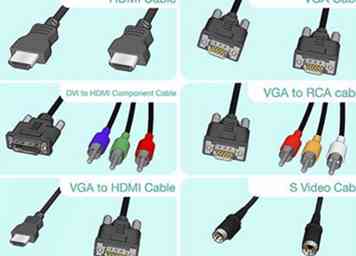 3 Zorg voor de juiste kabel naar de poorten.
3 Zorg voor de juiste kabel naar de poorten. 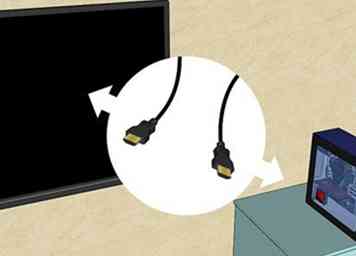 4 Verbind de kabels met uw computer en uw televisie.
4 Verbind de kabels met uw computer en uw televisie.  5 Schakel eerst uw computer in, schakel vervolgens uw tv in en ga naar de juiste ingang in uw tv-instellingen. Soms worden op uw computerscherm de instellingen automatisch aangepast aan uw t.v-scherm. Maar als het er grappig uitziet, volgt u de volgende paar instructies om uw weergave-instellingen te corrigeren.
5 Schakel eerst uw computer in, schakel vervolgens uw tv in en ga naar de juiste ingang in uw tv-instellingen. Soms worden op uw computerscherm de instellingen automatisch aangepast aan uw t.v-scherm. Maar als het er grappig uitziet, volgt u de volgende paar instructies om uw weergave-instellingen te corrigeren. 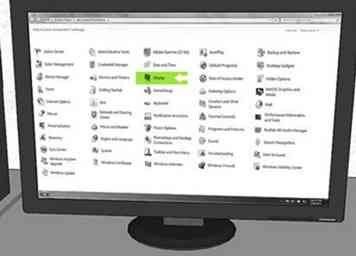 6 Ga naar Windows Configuratiescherm en klik op Beeldscherm.
6 Ga naar Windows Configuratiescherm en klik op Beeldscherm.  7 Ga naar de linkerkant van het scherm en klik op Beeldscherminstellingen wijzigen.
7 Ga naar de linkerkant van het scherm en klik op Beeldscherminstellingen wijzigen. 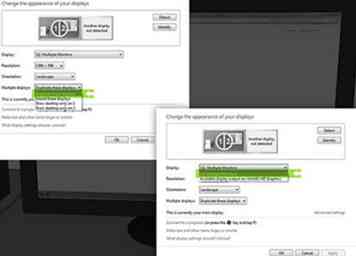 8 Klik op het dropdown-menu Weergeven en kies Meerdere monitors of Alleen de andere "Monitor" (televisie) waaraan u bent aangesloten.
8 Klik op het dropdown-menu Weergeven en kies Meerdere monitors of Alleen de andere "Monitor" (televisie) waaraan u bent aangesloten. 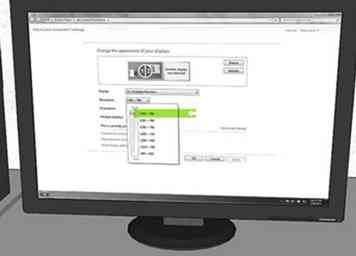 9 Kies je resolutie. Klik vervolgens op het vervolgkeuzemenu Resolutie en kies de hoogste resolutie voor uw televisie (u kunt de resolutie van uw tv achterhalen door deze online te zoeken). Als het een HD-tv is, is de instelling met de hoogste resolutie geschikt. Als u geavanceerde resolutie-instellingen wilt voor INTEL (R) HD grafische kaarten, volg dan de volgende paar stappen ...
9 Kies je resolutie. Klik vervolgens op het vervolgkeuzemenu Resolutie en kies de hoogste resolutie voor uw televisie (u kunt de resolutie van uw tv achterhalen door deze online te zoeken). Als het een HD-tv is, is de instelling met de hoogste resolutie geschikt. Als u geavanceerde resolutie-instellingen wilt voor INTEL (R) HD grafische kaarten, volg dan de volgende paar stappen ...  10 Kies Beschikbare weergave-uitvoer op: INTEL (R) HD-afbeeldingen uit het vervolgkeuzemenu Beeldscherm.
10 Kies Beschikbare weergave-uitvoer op: INTEL (R) HD-afbeeldingen uit het vervolgkeuzemenu Beeldscherm.  11 Ga naar de rechteronderkant van de pagina en selecteer uw INTEL (R) Graphics-pictogram en klik op Grafische eigenschappen.
11 Ga naar de rechteronderkant van de pagina en selecteer uw INTEL (R) Graphics-pictogram en klik op Grafische eigenschappen.  12 Klik op Beeldscherm en pas de schermresolutie aan totdat deze geschikt is voor uw TV.
12 Klik op Beeldscherm en pas de schermresolutie aan totdat deze geschikt is voor uw TV.